Solución de problemas de los dispositivos usb, Solución de problemas de una tarjeta sd interna – Dell PowerEdge VRTX User Manual
Page 79
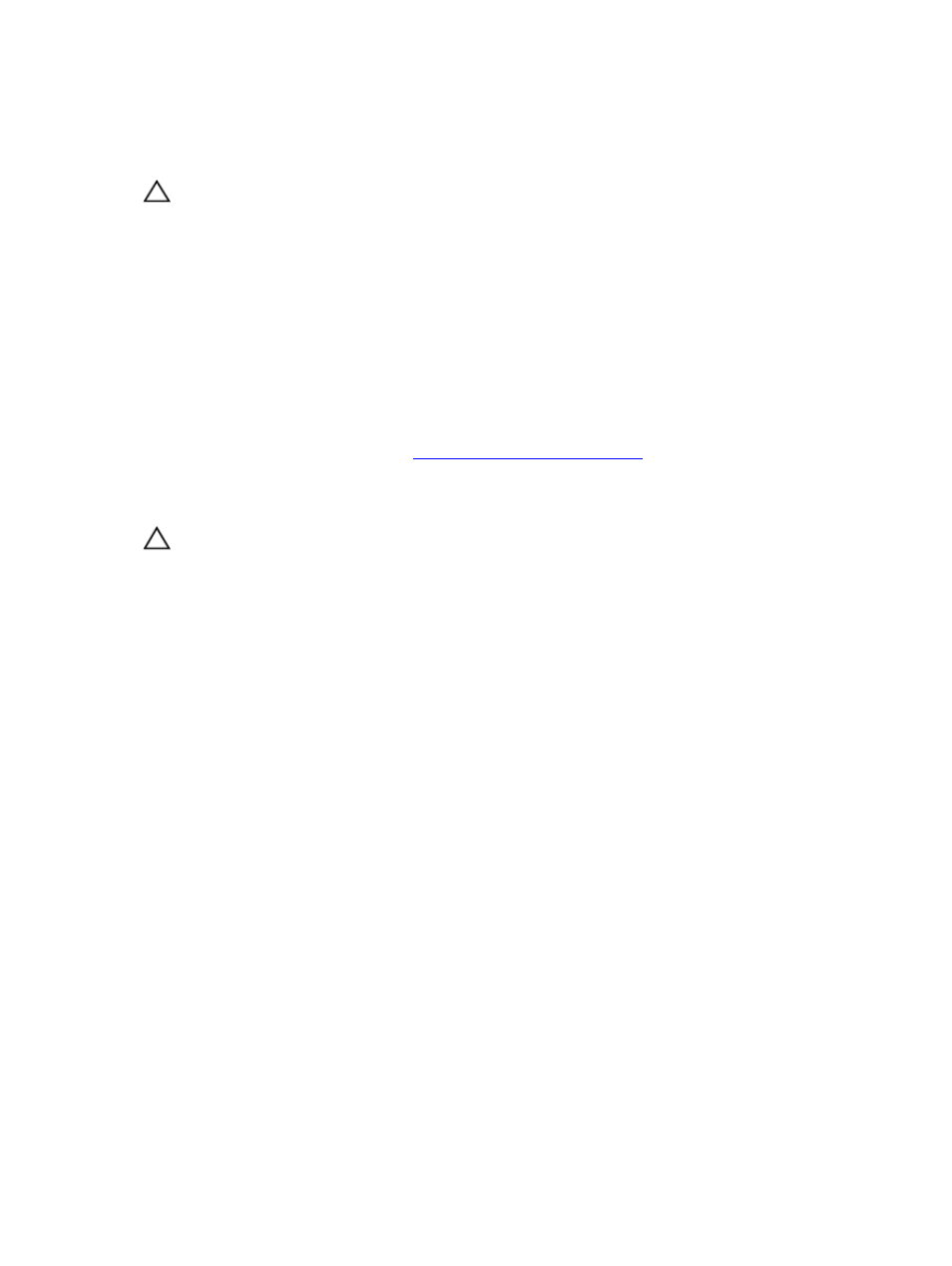
Solución de problemas de los dispositivos USB
PRECAUCIÓN: Muchas de las reparaciones deben ser realizadas únicamente por un técnico de
servicio autorizado. El usuario debe llevar a cabo únicamente las tareas de solución de problemas
y las reparaciones sencillas autorizadas en la documentación del producto o indicadas por el
personal de servicio y de asistencia en línea o telefónica. La garantía no cubre los daños
ocasionados por reparaciones que Dell no haya autorizado. Lea y siga las instrucciones de
seguridad que se incluyen con el producto.
1.
Asegúrese de que el módulo de servidor está encendido.
2. Compruebe la conexión del dispositivo USB al módulo de servidor.
3. Cambie el dispositivo USB por uno que funcione correctamente.
4. Conecte los dispositivos USB al módulo de servidor mediante un concentrador USB alimentado.
5. Si hay otro módulo de servidor instalado, conecte el dispositivo USB a ese módulo de servidor. Si el
dispositivo USB funciona con otro módulo de servidor, es posible que el primer módulo de servidor
sea defectuoso. Consulte la sección
Getting Help (Obtención de ayuda)
.
Solución de problemas de una tarjeta SD interna
PRECAUCIÓN: Muchas de las reparaciones deben ser realizadas únicamente por un técnico de
servicio autorizado. El usuario debe llevar a cabo únicamente las tareas de solución de problemas
y las reparaciones sencillas autorizadas en la documentación del producto o indicadas por el
personal de servicio y de asistencia en línea o telefónica. La garantía no cubre los daños
ocasionados por reparaciones que Dell no haya autorizado. Lea y siga las instrucciones de
seguridad que se incluyen con el producto.
1.
Acceda a System Setup (Configuración del sistema) y asegúrese de que la opción Internal SD Card
Port (Puerto de tarjeta SD interna) esté activada.
2. Asegúrese de que la opción Internal SD Card Redundancy (Redundancia de tarjeta SD interna) esté
activada en la pantalla Integrated Devices (Dispositivos integrados) de System Setup (Configuración
del sistema). Las opciones disponibles son Mirror (Duplicada) o Disabled (Desactivada).
3. Extraiga el módulo de servidor del gabinete.
4. Si la opción Internal SD Card Redundancy (Redundancia de tarjeta SD interna) de la pantalla
Integrated Devices (Dispositivos integrados) de System Setup (Configuración del sistema) está
establecida en el modo Mirror (Duplicación) y la tarjeta SD 1 ha fallado:
a) Extraiga la tarjeta SD de la ranura 1 para tarjetas SD.
b) Extraiga la tarjeta SD existente en la ranura 2 para tarjetas e insértela en la ranura 1 para tarjetas
SD.
c) Introduzca una tarjeta SD nueva en la ranura 2.
5. Si la opción Internal SD Card Redundancy (Redundancia de la tarjeta SD interna) de la pantalla
Integrated Devices (Dispositivos integrados) de System Setup (Configuración del sistema) está
establecida en el modo Mirror (Duplicación) y la tarjeta SD 2 ha fallado, inserte una tarjeta SD nueva
en la ranura 2 para tarjeta SD.
6. Si la opción Internal SD Card Redundancy (Redundancia de tarjeta SD interna) de la pantalla
Integrated Devices (Dispositivos integrados) de System Setup (Configuración del sistema) está
establecida en Disabled (Desactivada), sustituya la tarjeta SD que ha provocado el fallo por otra
nueva.
7. Instale el módulo de servidor en el gabinete.
79
